
Peter Holmes
0
2685
711
El aumento de la iluminación LED ha sido estratosférico, y es fácil ver por qué. Son baratos de producir, consumen significativamente menos energía que otras opciones de iluminación y, en la mayoría de los casos, no se calientan, lo que los hace seguros para una variedad de usos.
Uno de los productos LED más comunes es la tira de LED. En este artículo, cubriremos cómo configurar los dos tipos más comunes con un Arduino. Estos proyectos son muy simples, e incluso si usted es un principiante con Arduino Comenzando con Arduino: una guía para principiantes Comenzando con Arduino: una guía para principiantes Arduino es una plataforma de prototipos electrónicos de código abierto basada en hardware flexible y fácil de usar y software. Está destinado a artistas, diseñadores, aficionados y cualquier persona interesada en crear objetos o entornos interactivos. o electrónica de bricolaje Electrónica para principiantes: 10 habilidades que debes saber Electrónica para principiantes: 10 habilidades que debes saber Muchos de nosotros nunca hemos tocado un soldador, pero hacer cosas puede ser increíblemente gratificante. Aquí hay diez de las habilidades básicas de electrónica de bricolaje para ayudarlo a comenzar. podrás hacer esto.
También usaremos el IDE de Arduino para controlarlos. Este proyecto usa un Arduino Uno, aunque podría usar casi cualquier placa compatible (como NodeMCU Meet the Arduino Killer: ESP8266 Meet the Arduino Killer: ESP8266 ¿Qué pasaría si le dijera que hay una placa de desarrollo compatible con Arduino con Wi incorporado? -Fi por menos de $ 10? Bueno, lo hay.).
Elige tu tira
Al comprar tiras de LED, hay algunas cosas a tener en cuenta. Primero es la funcionalidad. Si planea utilizar las tiras principalmente para la iluminación ambiental, entonces un simple LED RGB de 12v tira (SMD5050) sería la elección correcta.
Muchas de estas tiras vienen con un control remoto infrarrojo para controlarlas, aunque en este proyecto usaremos un Arduino. Dedique un poco de tiempo a comprar, al momento de escribir era posible obtener estas tiras por tan solo $ 1 por metro.
 Crédito de la imagen: phanu suwannarat a través de Shutterstock
Crédito de la imagen: phanu suwannarat a través de Shutterstock
Si quieres algo un poco más tecnológico, considera el WS2811/ /12/ /12B. Estas tiras (a veces denominadas Neopíxeles) tienen conjuntos de chips integrados que permiten abordarlos individualmente. Esto significa que son capaces de más que solo iluminación ambiental.
Puede usarlos para construir un proyecto de fin de semana de píxeles LED barato: construir una pantalla de píxeles LED gigante Proyecto de fin de semana: construir una pantalla de píxeles LED gigante Me encantan los píxeles LED: brillantes, fáciles de controlar, baratos y muy versátiles. Hoy los convertiremos en una gran pantalla de píxeles que se puede colgar en la pared. Mostrar desde cero. Incluso puede usarlos para hacer su propia lámpara de nube de tormenta interior personal.

Estas tiras solo requieren 5v para alimentarlas. Si bien es posible alimentar pequeñas cantidades de ellas directamente desde una placa Arduino, generalmente es una buena idea usar una fuente de alimentación de 5V por separado para evitar el olor a Arduino frito. Si está buscando LED programables individualmente, estos son para usted. Al momento de escribir, están disponibles por alrededor de $ 4 por metro.
Otra cosa a considerar es dónde es probable que se usen estas tiras. Ambos tipos de tiras vienen en diferentes longitudes, densidades de LED (la cantidad de LED por metro) y diferentes grados de resistencia a la intemperie..
Al mirar las tiras de LED, preste atención a los números en la lista. Por lo general, el primer número será el número de LED por metro y las letras. IP seguido de números será su impermeabilización. Por ejemplo, si el listado dice 30 IP67, esto significa que habrá 30 LED por metro. los 6 6 denota que está completamente sellado del polvo, y el 7 7 significa que está protegido contra la inmersión temporal en agua. (Obtenga más información sobre la resistencia a la intemperie y las clasificaciones IP ¿Qué hace que un dispositivo sea impermeable o resistente al agua? ¿Qué hace que un dispositivo sea impermeable o resistente al agua? Muchos dispositivos se comercializan como impermeables, pero eso puede ser muy engañoso. La mayoría son realmente resistentes al agua ¿Cuál es la diferencia? Aquí está todo lo que necesita saber al respecto.) Una vez que haya elegido su tira de LED, es hora de vincularlo con un Arduino. Comencemos con el SMD5050.
Conectándose

Para conectar una tira de LED de 12v a un Arduino, necesitará algunos componentes:
- Tira de LED RGB de 12v (SMD5050)
- 1 x Arduino Uno (cualquier placa compatible lo hará)
- 3 x 10k Resistencias Ohm
- 3 x Nivel lógico MOSFET de canal N
- 1 x placa de prueba
- Cables de conexión
- Fuente de alimentación 12v
Antes de configurar el circuito, hablemos de MOSFET.
Siempre que esté controlando algo que tiene un voltaje más alto que su microcontrolador, necesita algo intermedio para evitar que su placa se fríe. Una de las formas más simples de hacer esto es usar un MOSFET. Al enviar modulación de ancho de pulso (PWM) señales a la portón pierna, es posible controlar la cantidad de energía que pasa entre desagüe y fuente piernas. Al pasar cada uno de los colores de la tira de LED a través del MOSFET, puede controlar el brillo de cada color individual en la tira de LED.
Al usar microcontroladores, es importante usar componentes de nivel lógico para garantizar que las cosas funcionen de la manera que usted desea. Asegúrese de que sus MOSFET estén nivel lógico y no estándar.
Configure su circuito de esta manera:
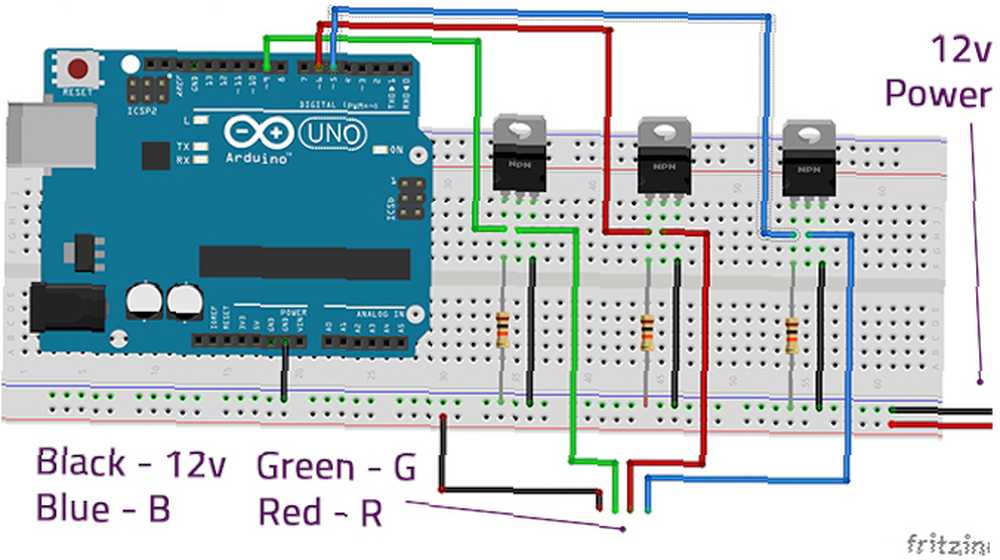
- Conecte los pines Arduino 9, 6 6, y 5 5 al portón patas de los tres MOSFET y conectar un 10k resistencia en línea con cada uno al riel de tierra.
- Conecta el Fuente piernas al riel de tierra.
- Conecta el Desagüe piernas a la Verde, rojo, y Azul conectores en la tira de LED.
- Conecte el riel de alimentación al +12v conector de la tira de LED (tenga en cuenta que en esta imagen el cable de alimentación es negro para que coincida con los colores de los conectores de mi tira de LED).
- Conecte la tierra Arduino al riel de tierra.
- Conecta tu 12v fuente de alimentación a los rieles de alimentación.
La mayoría de las tiras LED tienen conectores Dupont, que son fáciles de conectar. Si no es así, es posible que necesite soldar cables a la tira de LED. No entre en pánico si es bastante nuevo en la soldadura, es un trabajo fácil, y tenemos una guía para comenzar a soldar Aprenda a soldar, con estos consejos y proyectos simples Aprenda a soldar, con estos consejos y proyectos simples ¿Estás un poco intimidado por la idea de un hierro caliente y metal fundido? Si desea comenzar a trabajar con la electrónica, necesitará aprender a soldar. Permítanos ayudarlo. si lo necesitas.
Vamos a alimentar nuestra placa Arduino por USB para este proyecto. Puede elegir alimentar su placa utilizando el pin VIN, pero asegúrese de conocer las limitaciones de potencia de su placa antes de hacer esto.
Cuando su circuito esté completo, debería verse así:
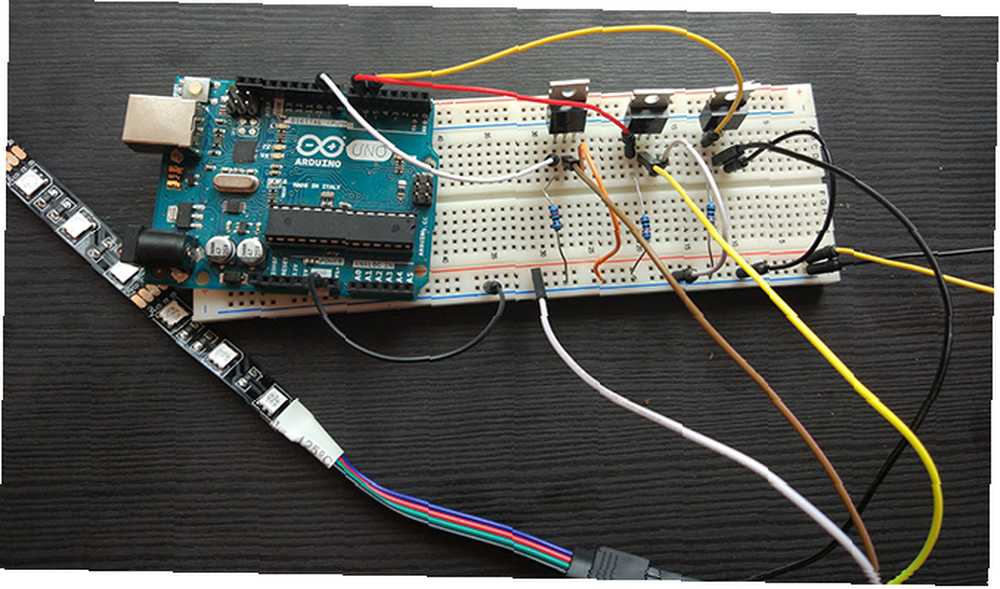
Ahora que ha conectado todo, es hora de hacer un simple boceto de Arduino para controlarlo..
Fade It Up
Conecte su placa Arduino a su computadora a través de USB y abra el IDE Arduino. Asegúrese de tener la placa y el número de puerto correctos seleccionados para su placa en el Herramientas> Tablero y Herramientas> Puerto menús Abra un nuevo boceto y guárdelo con un nombre apropiado.
Este boceto desvanecerá las luces de un color a la vez, las mantendrá encendidas durante unos segundos y luego las desvanecerá hasta que se apaguen nuevamente. Puede seguir aquí y hacer el boceto usted mismo, o simplemente descargar el código completo de GitHub.
Comience definiendo qué patas se usará para controlar los MOSFET.
#define RED_LED 6 #define BLUE_LED 5 #define GREEN_LED 9Luego necesitas algunas variables. Crea un general brillo variable, junto con una variable para el brillo de cada color individual. Solo usaremos la variable de brillo principal para apagar los LED, así que configúrela al valor de brillo máximo de 255 aquí.
también necesitará crear una variable para controlar qué tan rápido ocurrirá el desvanecimiento.
brillo int = 255; int gBright = 0; int rBright = 0; int bBright = 0; int fadeSpeed = 10;En tus preparar función configuraremos nuestros pines Arduino para la salida. También llamaremos a un par de funciones con un retraso de 5 segundos en el medio. Estas funciones aún no existen, pero no se preocupe, las abordaremos.
configuración vacía () pinMode (GREEN_LED, OUTPUT); pinMode (RED_LED, OUTPUT); pinMode (BLUE_LED, OUTPUT); Encender(); retraso (5000); Apagar(); Ahora crea el Encender() método:
void TurnOn () for (int i = 0; i < 256; i++) analogWrite(RED_LED, rBright); rBright +=1; delay(fadeSpeed); for (int i = 0; i < 256; i++) analogWrite(BLUE_LED, bBright); bBright += 1; delay(fadeSpeed); for (int i = 0; i < 256; i++) analogWrite(GREEN_LED, gBright); gBright +=1; delay(fadeSpeed); Estos tres para los bucles llevan cada color a su brillo completo durante un tiempo especificado por el fadeSpeed valor.
Finalmente necesitas crear el Apagar() método:
void TurnOff () for (int i = 0; i < 256; i++) analogWrite(GREEN_LED, brightness); analogWrite(RED_LED, brightness); analogWrite(BLUE_LED, brightness); brightness -= 1; delay(fadeSpeed); void loop() Este método aplica nuestro brillo variable a los tres pines de color y los reduce a cero durante un período de tiempo. También necesitamos un método de bucle vacío aquí, para evitar errores de compilación.
Una vez que haya completado este boceto, guárdelo. Verifique el boceto y cárguelo en su placa Arduino. Si obtiene errores, revise el código nuevamente para ver si hay errores tipográficos molestos o puntos y comas faltantes.
Ahora debería ver que su tira de LED aumenta cada color individualmente, manteniendo el color blanco durante 5 segundos, y luego se desvanece uniformemente a nada:
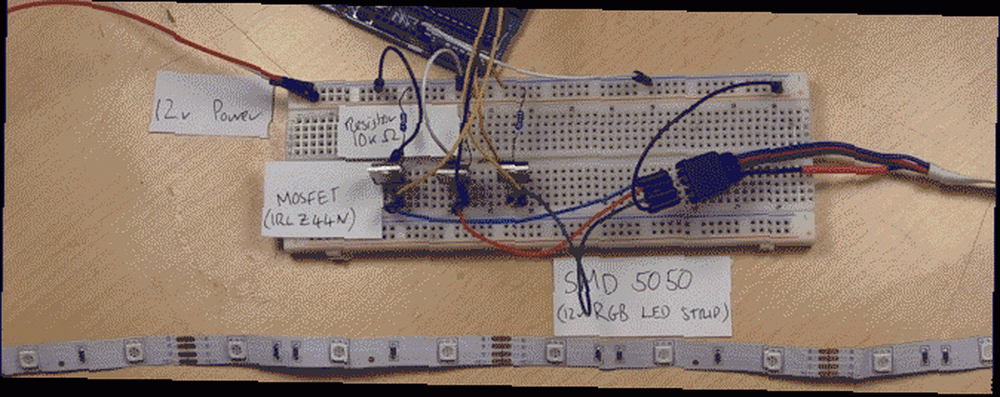
Si tiene alguna dificultad, verifique nuevamente el cableado y el código nuevamente.
Este proyecto es una forma simple de comenzar, pero las ideas que se cubren pueden ampliarse para lograr una iluminación realmente efectiva. Con solo unos pocos componentes más, podría crear su propia alarma de amanecer Arduino Night Light y Sunrise Alarm Project Arduino Night Light y Sunrise Alarm Project Hoy, haremos un despertador de amanecer, que lo despertará suave y lentamente sin recurrir a un Máquina de hacer ruido ofensivo. . Si tienes un kit de inicio con tu Arduino ¿Qué hay en tu kit de inicio de Arduino? [Principiantes de Arduino] ¿Qué hay en tu kit de inicio de Arduino? [Principiantes de Arduino] Frente a una caja llena de componentes electrónicos, es fácil sentirse abrumado. Aquí hay una guía de lo que encontrará exactamente en su kit. puede usar cualquier botón o sensor para activar sus LED cuando ingresa a la habitación, por ejemplo:
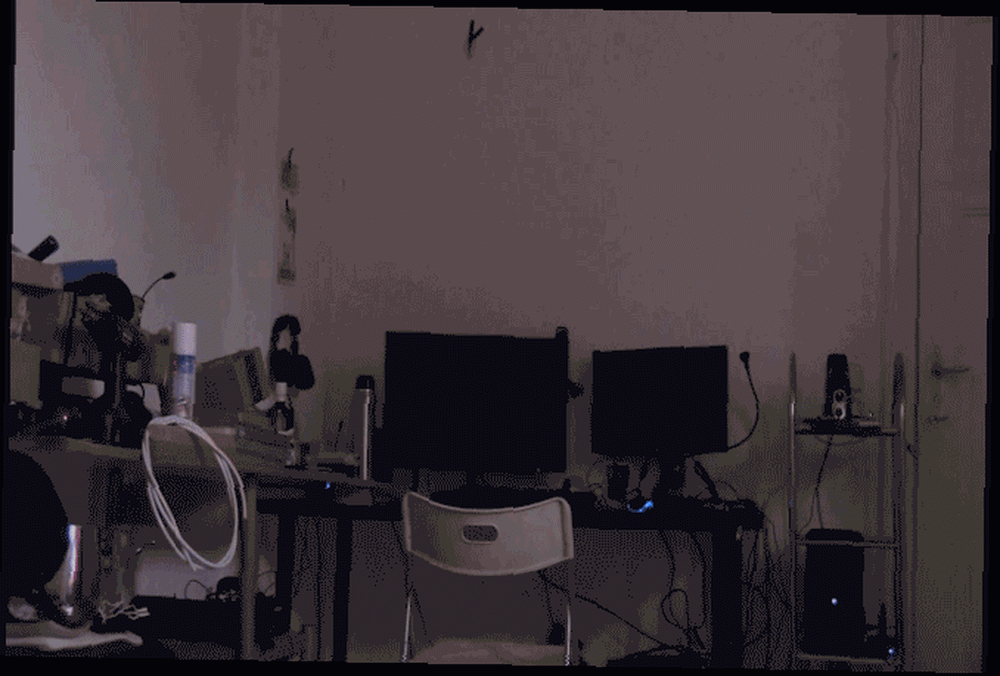
Ahora que hemos cubierto el SMD5050s, pasemos a la WS2812B tiras.
Ideas brillantes
Estas tiras requieren menos componentes para que funcionen, y hay un margen de maniobra en cuanto a exactamente qué valores de componentes puede usar. El condensador en este circuito se asegura de que los LED de 5v obtengan una fuente de alimentación estable. La resistencia garantiza que la señal de datos recibida del Arduino esté libre de interferencias..
Necesitará:
- WS2811/ /12/ /12B Tira de LED de 5v (los tres modelos tienen chips integrados y funcionan de la misma manera)
- 1 x Arduino Uno (o placa compatible similar)
- 1 x 220-440 ohmios Resistencia (cualquier cosa entre estos dos valores está bien)
- 1 x 100-1000 microFarad Condensador (cualquier cosa entre estos dos valores está bien)
- Tablero de pruebas y cables de conexión
- Fuente de alimentación de 5V
Configure su circuito como se muestra en el diagrama:
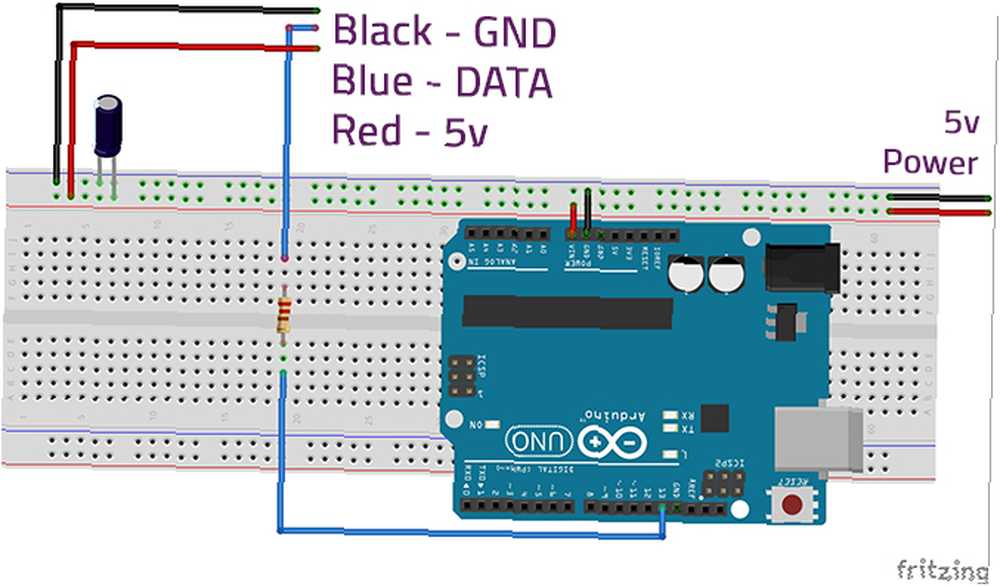
Tenga en cuenta que el condensador debe tener la orientación correcta. Puede saber qué lado se une al riel de tierra buscando el signo menos (-) en el cuerpo del capacitor.
Esta vez estamos alimentando el Arduino utilizando la fuente de alimentación de 5v. Esto hace que el proyecto se mantenga solo una vez que hayamos terminado, aunque hay cosas importantes a tener en cuenta aquí.
En primer lugar, asegúrese de que su placa pueda tener una potencia de 5v antes de conectarla a la fuente de alimentación. Casi todas las placas de desarrollo funcionan a 5v a través del puerto USB, pero los pines de entrada de alimentación de algunas veces pueden omitir los reguladores de voltaje y convertirlos en tostadas.
Además, es una buena práctica asegurarse de que varias fuentes de alimentación separadas no estén conectadas al Arduino: desconecte el cable USB siempre que utilice una fuente de alimentación externa.
Una vez que esté conectado, debería verse así:

Ahora que nuestra tira de LED está conectada, pasemos al código.
Luces de baile
Para programar de forma segura nuestra placa, desconecte el VIN línea desde la línea de alimentación. Lo volverás a colocar más tarde.
Conecte su Arduino a la computadora y abra el IDE de Arduino. Verifique que tenga la placa y el número de puerto correctos seleccionados en el Herramientas> Tablero y Herramientas> Puerto menús.
Estaremos usando el FastLED biblioteca para probar nuestra configuración. Puede agregar la biblioteca haciendo clic en Boceto> Incluir biblioteca> Administrar bibliotecas y buscando FastLED. Haga clic en instalar, y la biblioteca se agregará al IDE.
Debajo Archivo> Ejemplos> FastLED Selecciona el DemoReel100 bosquejo. Este bosquejo cicla varias cosas que se pueden hacer con el WS2812 Tiras de LED, y es increíblemente fácil de configurar.
Todo lo que necesitas cambiar es el DATA_PIN variable para que coincida pin 13, y el NUM_LEDS variable para definir cuántos LED hay en la tira que está utilizando. En este caso, estoy usando solo una pequeña línea de 10 LEDS cortados de una tira más larga. Usa más para un espectáculo de luces más grande!
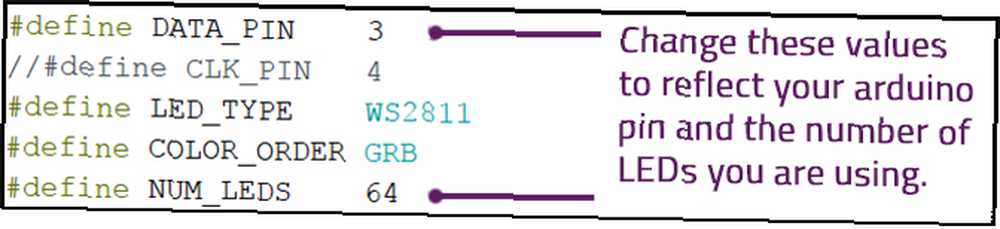
¡Eso es! Cargue el boceto en su placa, desconecte el cable USB y encienda su fuente de alimentación de 5v. Finalmente, vuelva a conectar el VIN de Arduino a la línea de alimentación y vea el espectáculo!
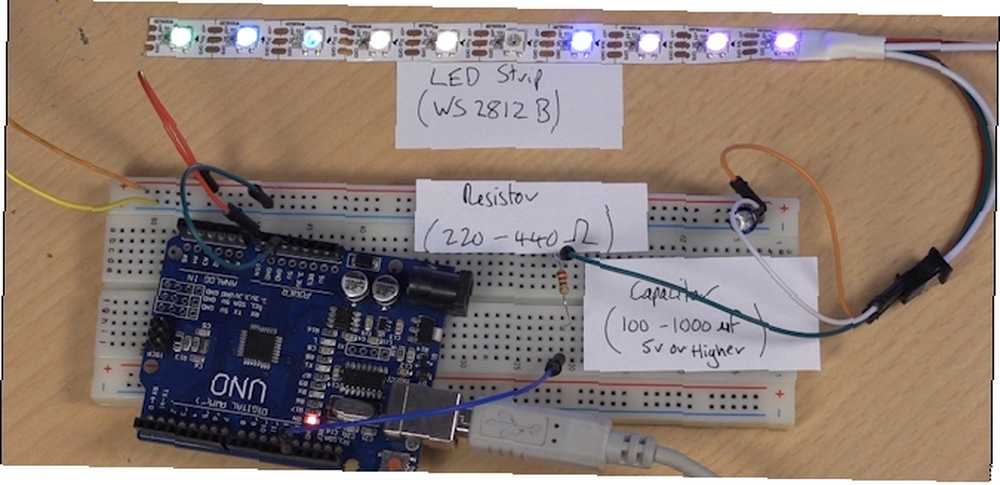
Si no sucede nada, verifique su cableado y que haya especificado el pin Arduino correcto en el boceto de demostración.
Posibilidades infinitas
El bosquejo de demostración muestra algunas de las muchas combinaciones posibles de efectos que se pueden lograr con las tiras WS2812. Además de estar a la altura de las tiras de LED normales, también se pueden usar de manera práctica. Un buen próximo proyecto sería construir su propio ambilight. Los 8 mejores kits de TV Ambilight para luces de fondo agradables. Pero hay muchos kits de Ambilight por ahí. ¿Cuál es el mejor para ti? para su centro de medios.
Si bien estas tiras son definitivamente más funcionales que las SMD5050s, no descarte las tiras LED estándar de 12v todavía. Son inmejorables en términos de precio, y hay una gran cantidad de aplicaciones para tiras de luces LED 22 formas de iluminar tu vida con tiras de LED RGB 22 formas de iluminar tu vida con tiras de LED RGB Puedes comprar cinco metros de LED RGB iluminación de tira por menos de $ 10, así que aquí hay algunas ideas geniales para usarlas en su hogar. .
Aprender a trabajar con tiras de LED es una buena manera de familiarizarse con la programación básica en Arduino, pero la mejor manera de aprender es jugando. ¡Modifique el código anterior y vea lo que puede hacer! Si todo esto fue demasiado para ti, considera comenzar con estos proyectos Arduino para principiantes 15 Grandes proyectos Arduino para principiantes 15 Grandes proyectos Arduino para principiantes ¿Estás interesado en proyectos Arduino pero no sabes por dónde empezar? Estos proyectos para principiantes te enseñarán cómo comenzar. .
Créditos de imagen: mkarco / Shutterstock











